¿Cuáles son los primeros pasos para configurar tu cuenta en Alegra Nómina?
La Nómina Electrónica es un documento que soporta los valores relacionados con los salarios y prestaciones de los empleados, facilitando su emisión, distribución y almacenamiento de manera electrónica.
Puedes configurar tu cuenta de Alegra Nómina para realizar la emisión de los pagos y deducciones de tus empleados a la DIAN de forma sencilla, eficiente y segura.
|
🎓 Optimiza tu Nómina: Cursos y Webinars gratuitos y certificables En Alegra acompañamos tu proceso de aprendizaje. Te invitamos a inscribirte en nuestros cursos gratuitos para que logres el cumplimiento fiscal y la automatización de tu nómina: ✅ Nómina Electrónica – Curso completo de Habilitación y Emisión – Colombia: Aprenderás el proceso paso a paso para habilitarte ante la DIAN, desde el registro de empleados hasta la generación de comprobantes. ✅ Webinar: Gestiona tu nómina con Inteligencia Artificial: Descubrirás cómo la Inteligencia Artificial transforma la gestión de tu nómina, optimizando procesos y reduciendo errores en el cálculo. 🎯 Al culminar, podrás obtener un certificado oficial aprobando un examen con una calificación superior al 80%. 👉 ¡Inscríbete ahora y emite tu nómina con total seguridad! |
👉 Índice
- 🏢 ¿Cómo configurar la información de tu empresa?
- 👥 ¿Cómo registras la información de tus colaboradores?
- 💰 ¿Qué son los devengados y cómo crearlos?
- 💸 ¿Qué son las deducciones y cómo las creas?
- 🧾 ¿Cómo creas las numeraciones para la nómina electrónica?
🏢 ¿Cómo configurar la información de tu empresa?
Puedes configurar la información de tu empresa e incluir el logo siguiendo estos pasos:
1. Haz clic en el menú Configuración.
2. Selecciona la opción Datos básicos de empresa > puedes hacer clic en Editar y ajustar los datos.
3. Finaliza haciendo clic en el botón Guardar para conservar los cambios.
🎥 Observa:
📑 Formulario Datos básicos de empresa
| Categoría | Campo | Descripción resumida |
| Información general | Tipo de persona | Indica si es Natural o Jurídica. |
| NIT de la empresa / DV | Ingresa el NIT y su Dígito de Verificación. | |
| Nombre o razón social | Nombre de tu empresa. | |
| Datos de contacto y ubicación | Municipio | Ubicación donde opera tu empresa. |
| Dirección | Escribe el domicilio de tu empresa. | |
| Teléfono | Número de contacto. | |
| Correo electrónico | Correo principal de la empresa. | |
| Imagen | Logo de la empresa | Carga el logo desde tu computador. |
| Datos de pago | Método de pago | Selecciona el método de pago. |
| Frecuencia | Define la frecuencia de pago. | |
| Fecha de inicio de cálculo | Indica la fecha de inicio del cálculo. | |
| Seguridad social | ARL | Referente a la Administradora de Riesgos Laborales. |
👥 ¿Cómo registras la información de tus colaboradores?
Puedes crear tus empleados manualmente (en este artículo), importarlos desde Excel o agregarlos desde un contrato.
✍ Agregar manualmente:
1. Haz clic en el menú Empleados.
2. Haz clic en el botón + Nuevo empleado > Agregar manualmente.
3. Diligencia el formulario con la información correspondiente.
4. Haz clic en el botón Guardar para conservar los cambios.
🎥 Observa:
📑 Formulario Nuevo empleado
| Categoría | Campo | Descripción resumida |
| Datos principales | Tipo de identificación, Número de identificación, Nombre | Documento de identidad y nombre completo del colaborador. |
| Municipio, Dirección, Correo electrónico | Datos de ubicación y contacto principales. | |
| Celular | Número de teléfono celular. | |
| Contrato | Tipo de contrato | Selecciona el tipo de contrato vigente (ej. Término Fijo, Obra o Labor). |
| Fecha de contratación | Indica la fecha de inicio del contrato. | |
| Tipo de jornada | Define la jornada (Tiempo completo o Medio tiempo). | |
| Tipo/Subtipo de trabajador | Clasificación según PILA. | |
| Salario | Ingresa el salario mensual. | |
| Salario integral | Marca Sí o No. | |
| Frecuencia de pago | Define si el pago es mensual o quincenal. | |
| ¿Sábado laboral? | Marca Sí o No. | |
| Auxilio de transporte | Marca Sí o No si aplica. | |
| Alto riesgo/Nivel de riesgo | Indica si aplica y el porcentaje de riesgo (Riesgo I a V). | |
| Afiliaciones | Cargo, Área | Ingresa el cargo y el área a la que pertenece (Administrativa, Operativa, Ventas). |
| Días de vacaciones acumuladas | Indica los días de vacaciones acumulados. | |
| EPS, Fondo de pensiones | Entidades de Seguridad Social. | |
| Fondo de cesantías, Caja de compensación | Entidades de afiliación social. | |
| Datos de pago | Método de pago | Selecciona cómo se realiza el pago al trabajador. |
💰 ¿Qué son los devengados y cómo crearlos?
El devengado corresponde a todos los conceptos por los que un empleado recibe una remuneración (salario, horas extras, comisiones, auxilio de transporte, etc.).
Tu cuenta de Alegra tiene creados la mayoría de los devengados automáticamente, pero puedes crear los que necesites de forma personalizada.
1. Dirígete al menú Configuración > Conceptos > selecciona la opción Devengados.
2. Haz clic en el botón + Nuevo devengado.
3. Selecciona de la lista el Tipo de devengado > asígnale un Nombre y el valor (puedes diligenciar cero).
4. Haz clic en el botón Crear devengado para guardar los cambios.
🎥 Observa:

💸 ¿Qué son las deducciones y cómo las creas?
Las deducciones de nómina son los descuentos que se aplican al salario del trabajador (aportes a la salud, pensión, deudas, etc.).
Tu cuenta de Alegra tiene creadas la mayoría de las deducciones automáticamente, pero puedes crear las que necesites de forma personalizada.
1. Haz clic en el menú Configuración > Conceptos > selecciona la opción Deducciones.
2. Haz clic en el botón + Nueva deducción.
3. Selecciona de la lista el Tipo de deducción > asígnale un Nombre y el valor (puedes diligenciar cero).
4. Haz clic en el botón Crear deducción para guardar los cambios.
🎥 Observa:

🧾 ¿Cómo creas las numeraciones para la nómina electrónica?
A través de las numeraciones puedes asignar consecutivos a tus documentos de nómina. Recuerda que no requieres expedir autorizaciones de la DIAN.
1. Haz clic en el menú Configuración.
2. Selecciona la opción Numeraciones del recuadro Numeraciones.
3. Haz clic en el botón + Nueva numeración.
4. Diligencia el formulario.
5. Finaliza haciendo clic en Crear numeración.
🎥 Observa:

📑 Formulario Nueva numeración
| Campo | Descripción resumida |
| Tipo de documento | Selecciona Nómina electrónica para emitir, Nota de ajuste para corregir o Cancelación de nómina para anular. |
| Prefijo | Agrega letras para diferenciar tus numeraciones. |
| Número inicial | Indica el número desde el cual empezará la secuencia. |
| Nombre | Asigna un nombre para identificar la numeración. |
| Preferida | Marca si deseas que esta numeración se seleccione por defecto. |
¿Aún no tienes cuenta en Alegra Nómina?